Quản lý chi tiết công việc
Tóm tắt bài viết
Giới thiệu: Công việc trong hệ thống Tanca được theo dõi về tiến độ thực hiện. Người dùng có thể xem trạng thái của công việc, thời gian hoàn thành dự kiến, tiến độ thực tế và các thông tin liên quan khác. Công việc cũng có thể được theo dõi theo các trạng thái khác
Cách thêm 1 công việc
Các bước:
Bước 1: Đăng nhập vào Web và vào Giao việc.
Bước 2: Tại mục Giao việc bấm chọn một dự án.
Bước 3: Nhấn Thêm để tạo mới 1 công việc. Điền tiêu đề công việc và nhấn phím Enter để hoàn tất.
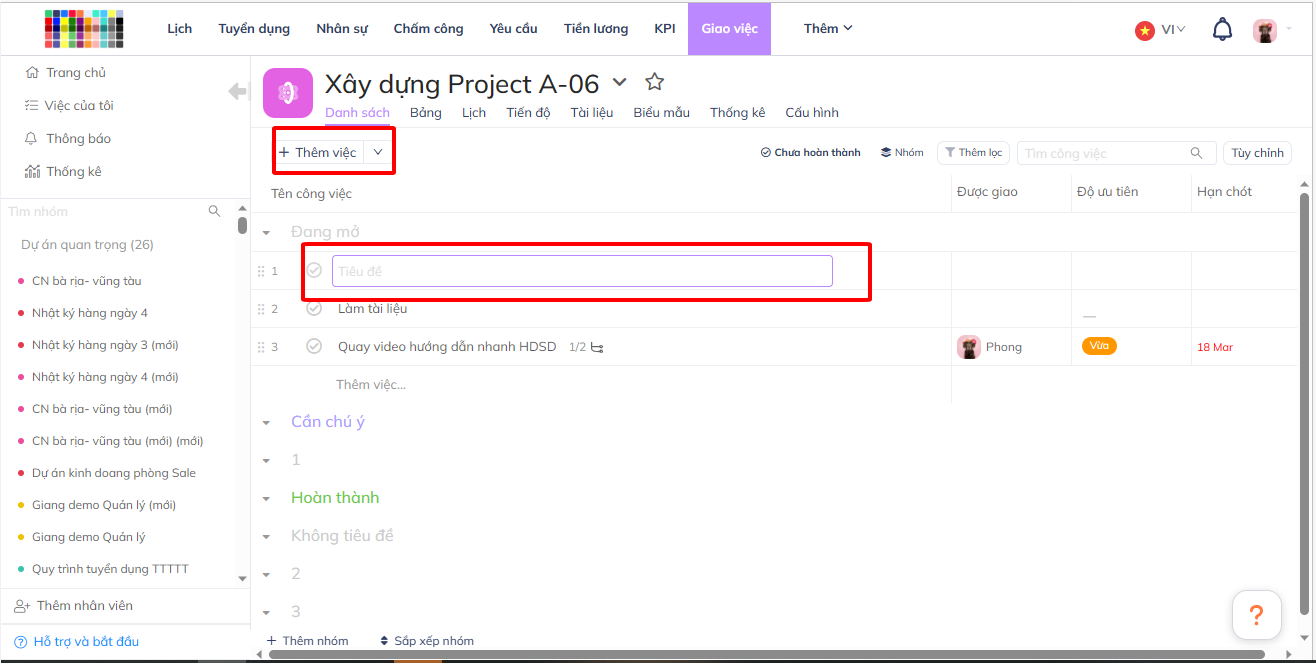
Giao cho người thực hiện
Các bước:
Bước 1: Đăng nhập vào Web và vào Giao việc.
Bước 2: Tại mục Giao việc bấm chọn một dự án.
Bước 3: Cập nhật nhanh ngay tại danh sách các công việc thông tin Người thực hiện hoặc rê chuột và nhấn chọn Chi tiết rồi chọn điều chỉnh thêm người thực hiện công việc.
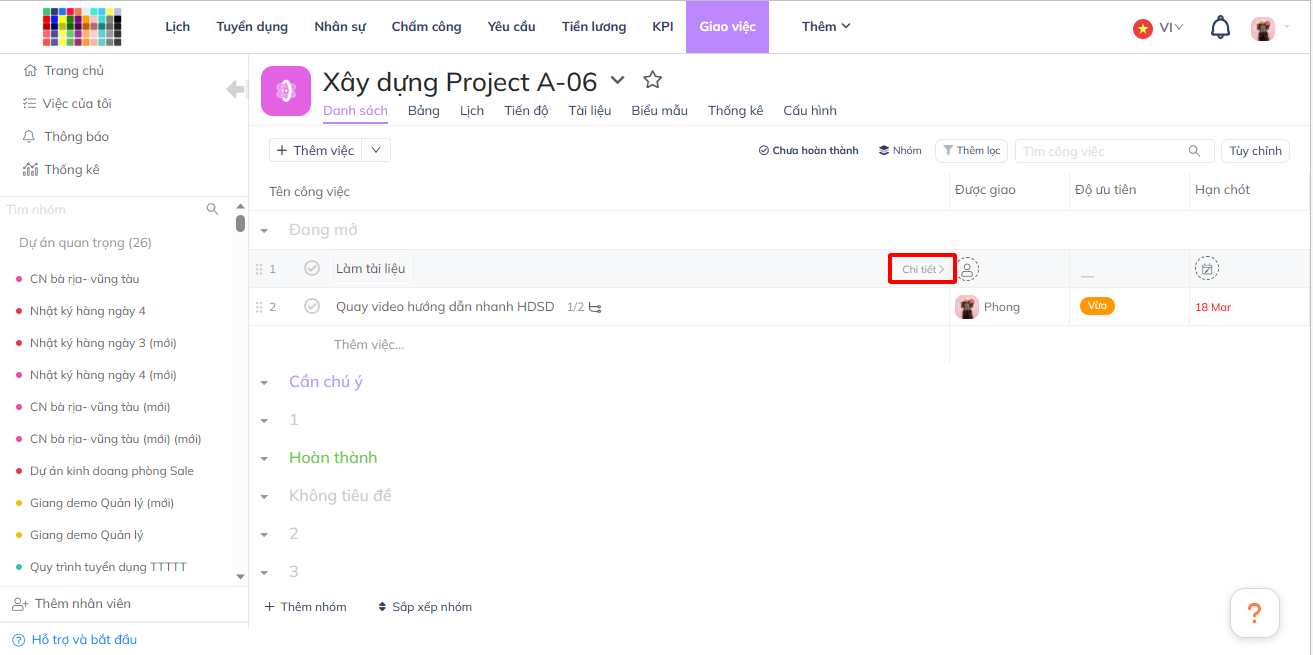
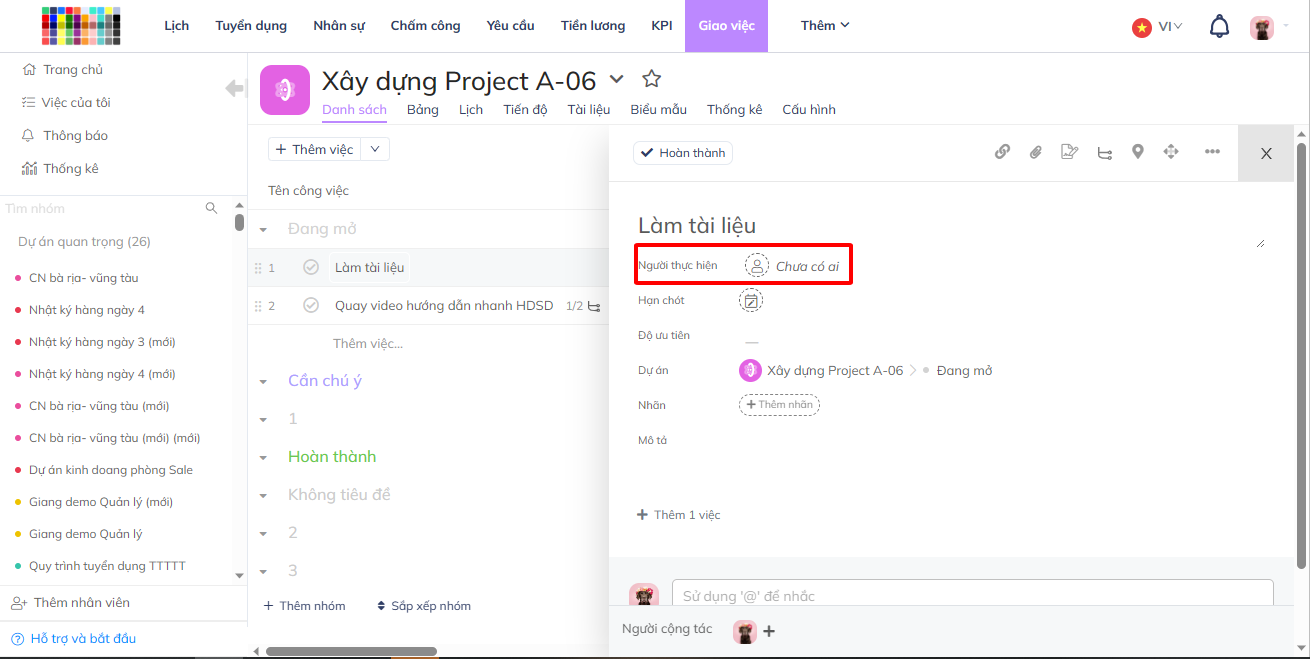
Giao cho Người cộng tác, theo dõi
Các bước:
Bước 1: Đăng nhập vào Web và vào Giao việc.
Bước 2: Tại mục Giao việc bấm chọn một dự án.
Bước 3: Tại danh sách các công việc rê chuột và nhấn chọn Chi tiết.
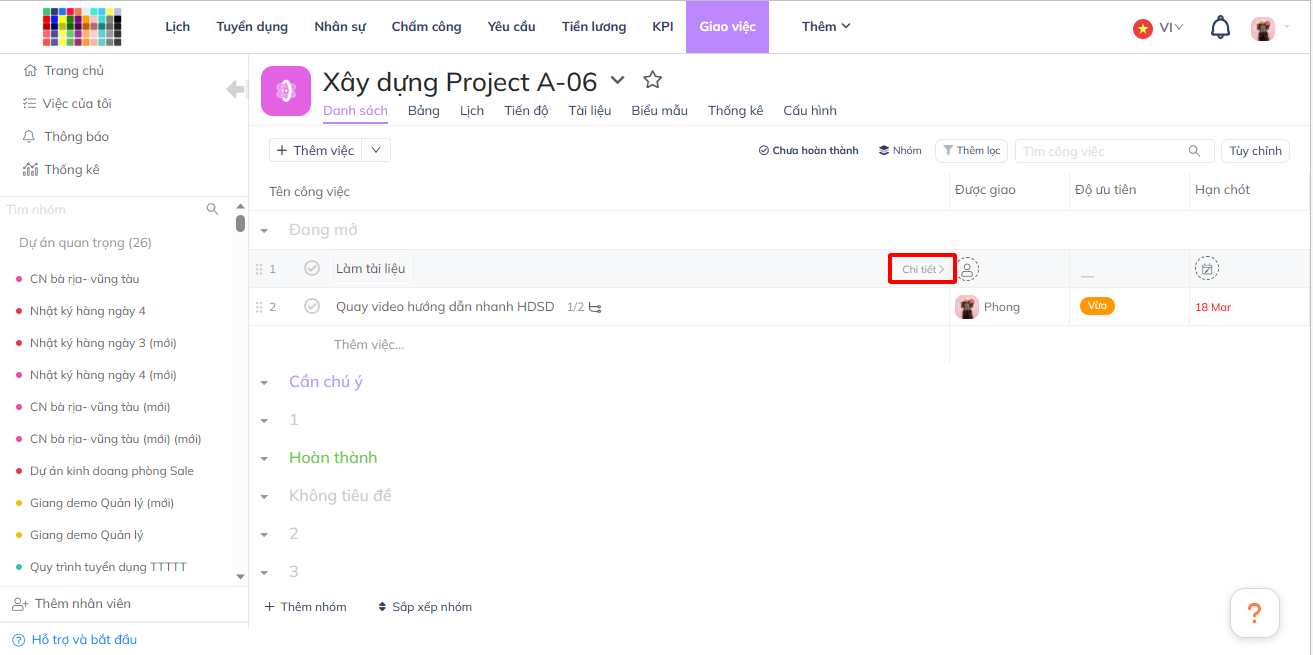
Bước 4: Bấm vào biểu tưởng dấu + để điều chỉnh thêm người cộng tác để theo dõi công việc.
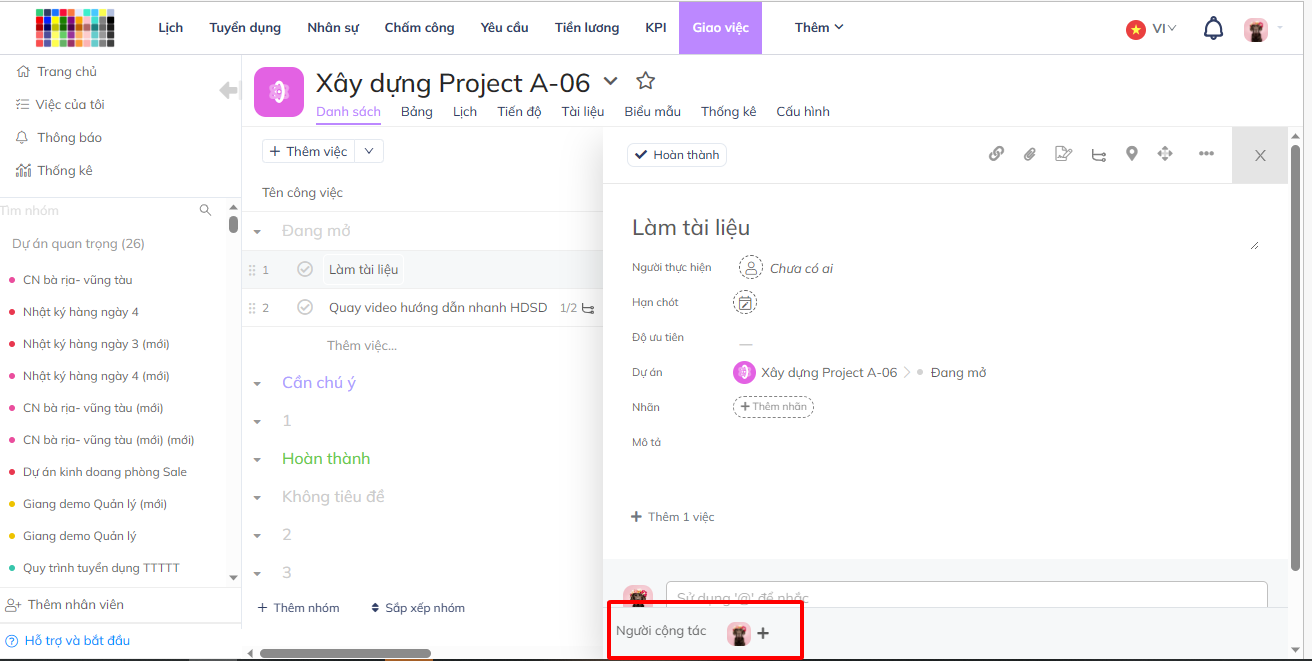
Ngày hết hạn
Các bước:
Bước 1: Đăng nhập vào Web và vào Giao việc.
Bước 2: Tại mục Giao việc bấm chọn một dự án.
Bước 3: Cập nhật nhanh ngay tại danh sách các công việc thông tin Ngày hết hạn hoặc rê chuột và nhấn chọn Chi tiết rồi chọn Ngày hết hạn.

Lưu ý: Bạn có thể gắnThêm thời gian hết hạn hoặc thời gian lặp lại của công việc nếu muốn.
Tạo ngày đến ngày
Các bước:
Bước 1: Đăng nhập vào Web và vào Giao việc.
Bước 2: Tại mục Giao việc bấm chọn một dự án.
Bước 3: Tại danh sách các công việc rê chuột và nhấn chọn Chi tiết.
Bước 4: Chọn hạn chót để chỉnh sửa ngày.
Bước 5: Chọn vào Ngày bắt đầu.
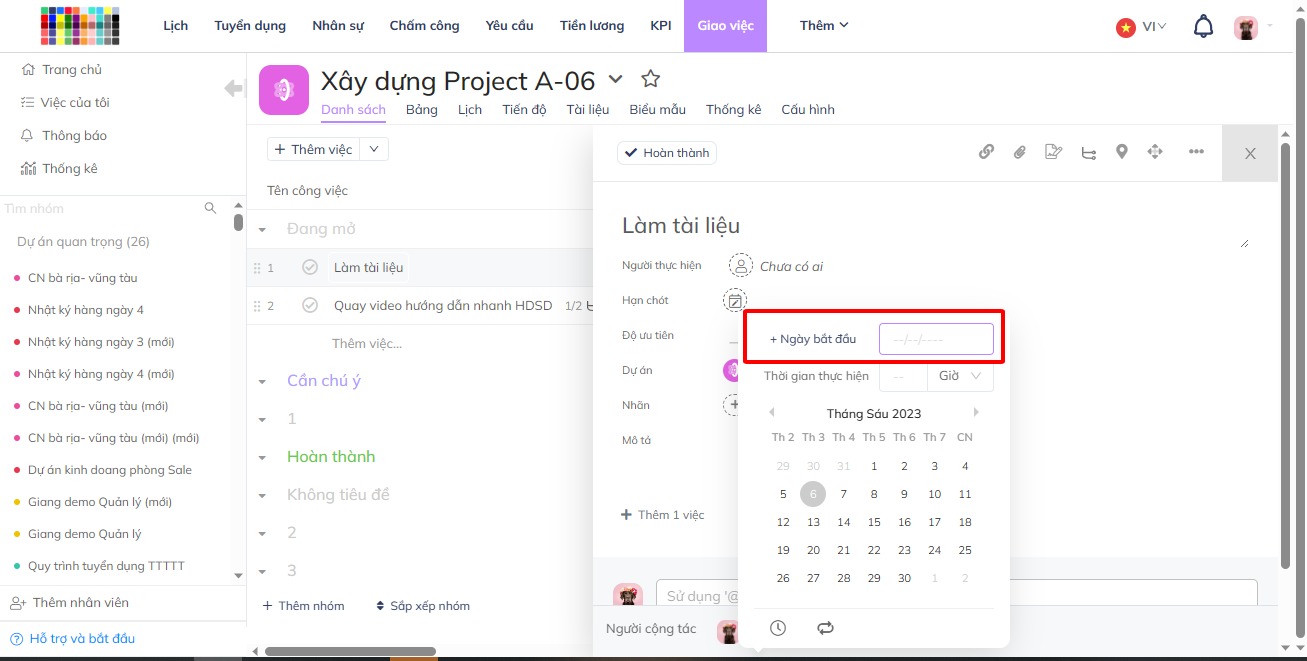
Bước 6: Sau đó chọn từ ngày đến ngày bạn nuốn.
Mức độ ưu tiên
Các bước:
Bước 1: Đăng nhập vào Web và vào Giao việc.
Bước 2: Tại mục Giao việc bấm chọn một dự án.
Bước 3: Cập nhật nhanh ngay tại danh sách các công việc thông tin Mức độ ưu tiên hoặc rê chuột và nhấn chọn Chi tiết rồi chọn Mức độ ưu tiên.
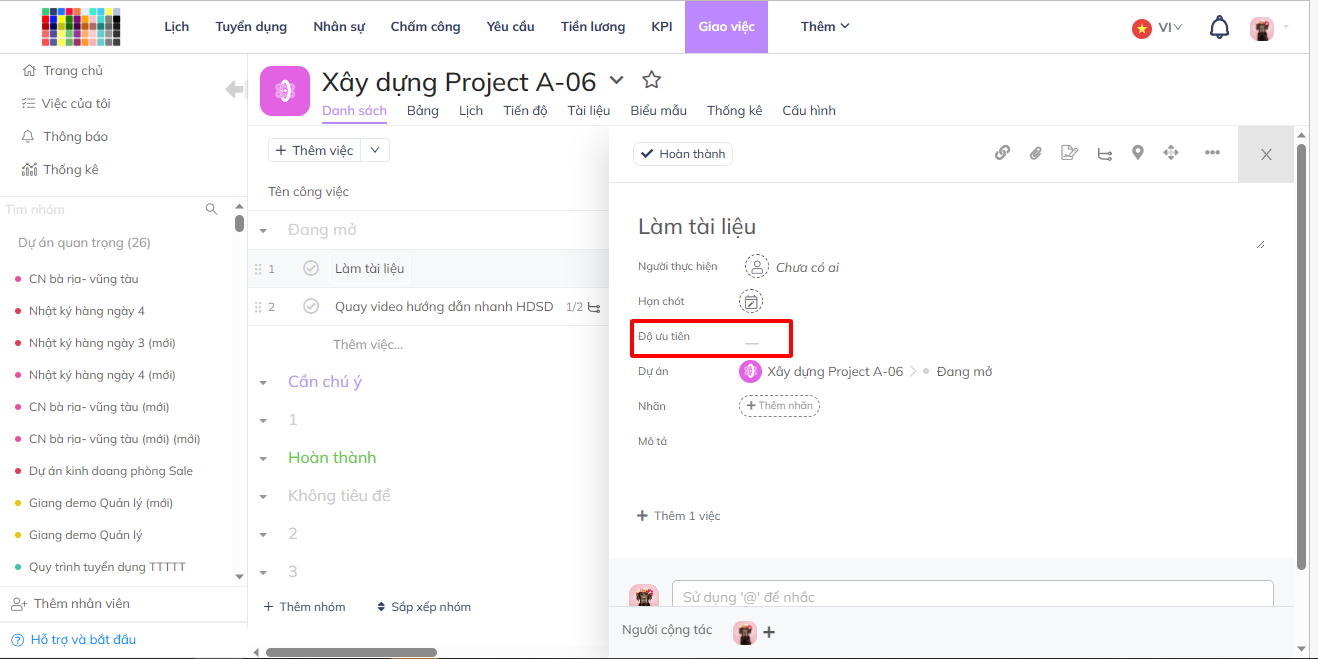
Nhãn
Các bước:
Bước 1: Đăng nhập vào Web và vào Giao việc.
Bước 2: Tại mục Giao việc bấm chọn một dự án.
Bước 3: Cập nhật nhanh ngay tại danh sách các công việc thông tin Nhãn hoặc rê chuột và nhấn chọn Chi tiết rồi chọn Nhãn.
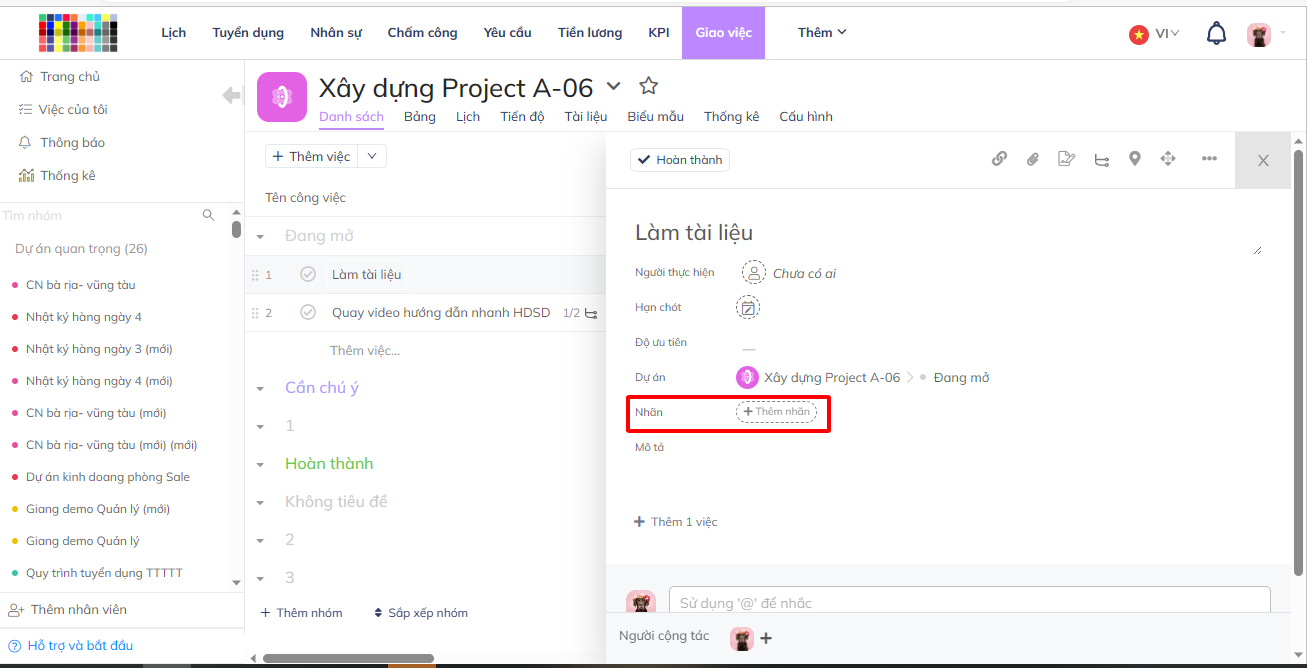
Tùy chỉnh
Các bước:
Bước 1: Đăng nhập vào Web và vào Giao việc.
Bước 2: Tại mục Giao việc bấm chọn một dự án.
Bước 3: Tại danh sách các công việc rê chuột và nhấn chọn Tùy chỉnh.
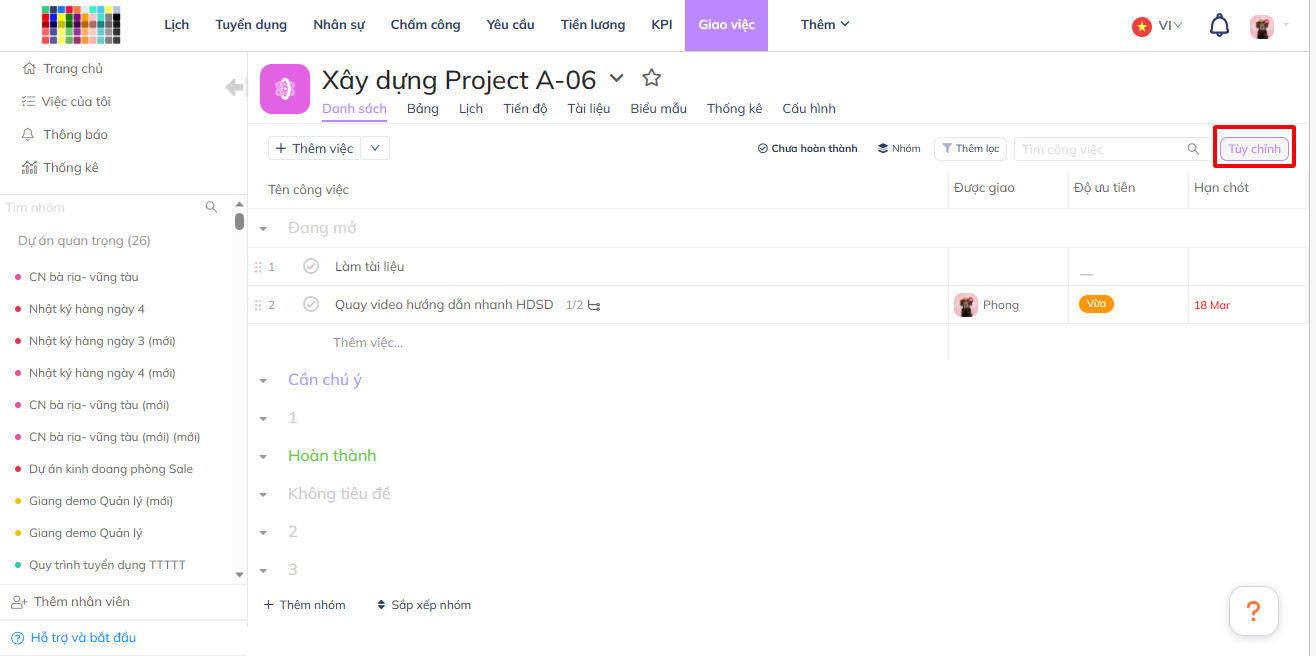
Bước 4: Bấm vào Tạo mới.
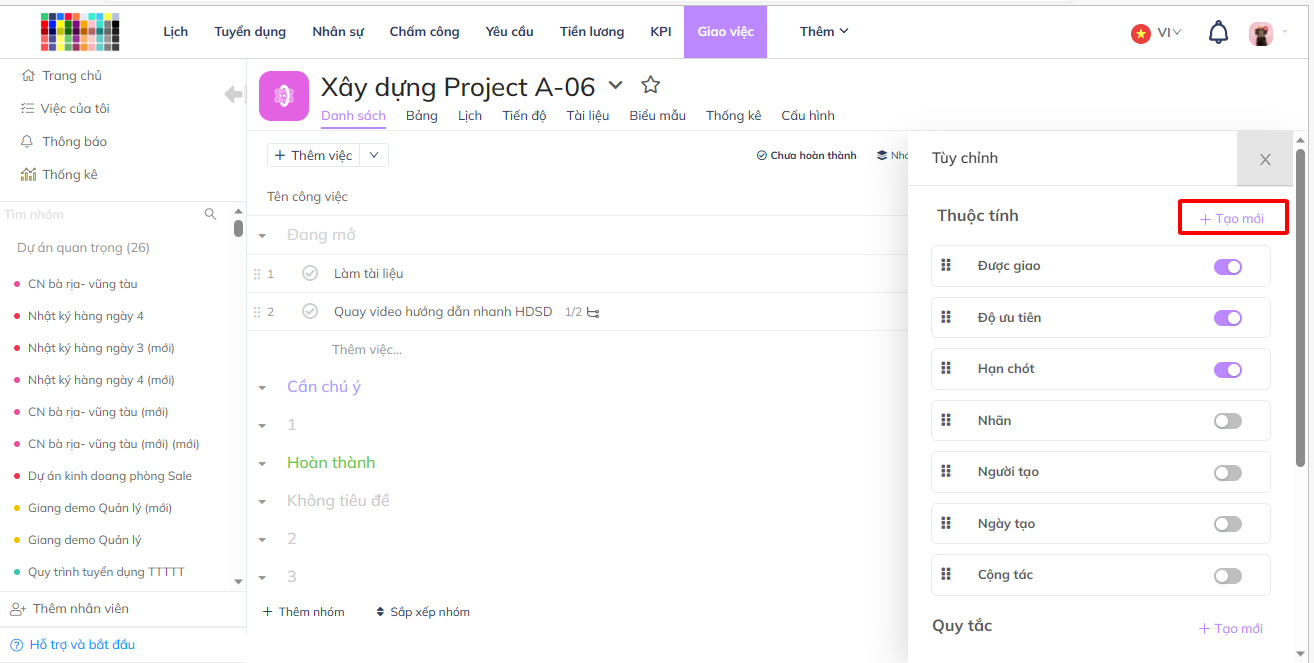
Bước 5: Điền thêm tên thuộc tính và lựa chọn loại thuộc tính tương ứng, bạn cũng có thể chọn thêm vào thư viện để xem nhanh các thuộc tính mà mình đã tạo.
Bước 6: Sau đó bấm tạo mới là bạn đã có một loại thuộc tính mới mà muốn tạo.
Lưu ý: Nếu bạn muốn chỉnh sửa các trường thuộc tính,bạn bấm vào tùy chỉnh. Sau đó chọn thuộc tính mà bạn muốn chỉnh sửa, rê chuột vào tên thuộc tính, bấm vào biểu tượng hình cây bút. Sau đó bạn có thể chỉnh sửa tên thuộc tính mà bạn muốn.Bấm cập nhật để hoàn tất chỉnh sửa.
Mô tả công việc
Các bước:
Bước 1: Đăng nhập vào Web và vào Giao việc.
Bước 2: Tại mục Giao việc bấm chọn một dự án.
Bước 3: Tại danh sách các công việc rê chuột và nhấn chọn Chi tiết.
Bước 4: Tại ô Mô tả cập nhật Mô tả công việc
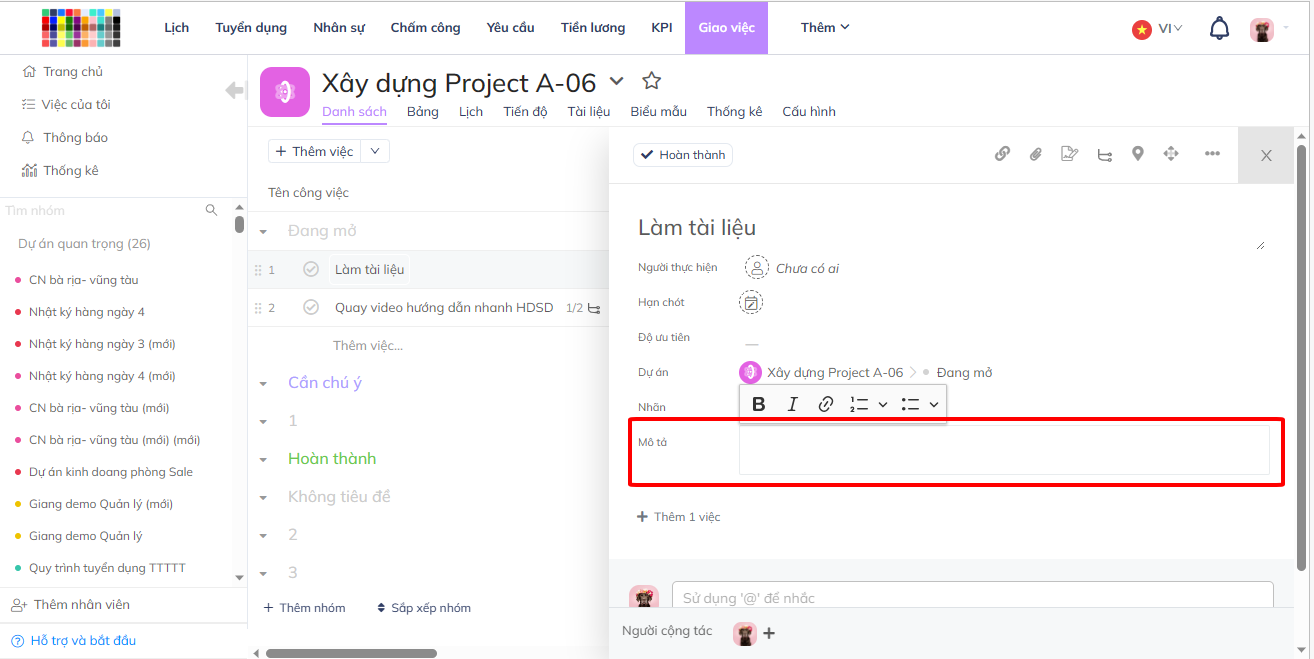
Trao đổi công việc
Các bước:
Bước 1: Đăng nhập vào Web và vào Giao việc.
Bước 2: Tại mục Giao việc bấm chọn một dự án.
Bước 3: Tại danh sách các công việc rê chuột và nhấn chọn Chi tiết.
Bước 4: Để gõ bình luận, bạn cần rê và nhấn chuột vào ô gõ bình luận bên dưới.
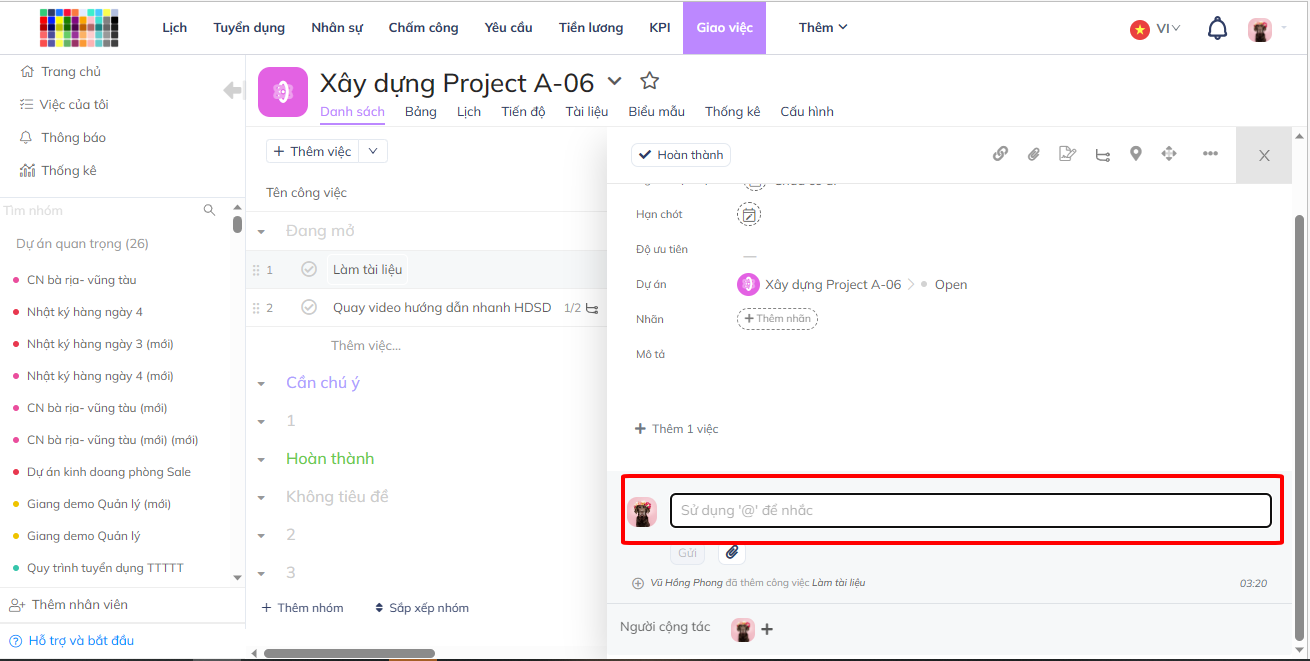
Bước 5: Khi bạn muốn nhắc 1 thành viên nào đó tại công việc này, bạn chỉ cần gõ @ và danh sách gợi ý thành viên sẽ xuất hiện để bạn chọn.
Bước 6: Bạn có thể đính kèm thêm file hay hình ảnh bằng cách nhấn vào biểu tượng đính kèm nằm dưới ô gõ bình luận.
Bước 7: Sau khi hoàn tất, bạn nhấn nút Gửi để gửi đi bình luận của mình.
● Để sửa bình luận đã gửi đi, bạn nhấn chọn nút Sửa.
● Hoặc để xóa phần bình luận, bạn nhấn chọn nút Xóa, và sau đó chọn Có.
Mention trong công việc
Các bước:
Bước 1: Đăng nhập vào Web và vào Giao việc.
Bước 2: Tại mục Giao việc bấm chọn một dự án.
Bước 3: Tại danh sách các công việc rê chuột và nhấn chọn Chi tiết.
Bước 4: Khi bạn muốn nhắc 1 thành viên nào đó tại công việc này, bạn chỉ cần gõ @ vào ô Bình luận và danh sách gợi ý thành viên sẽ xuất hiện để bạn chọn.
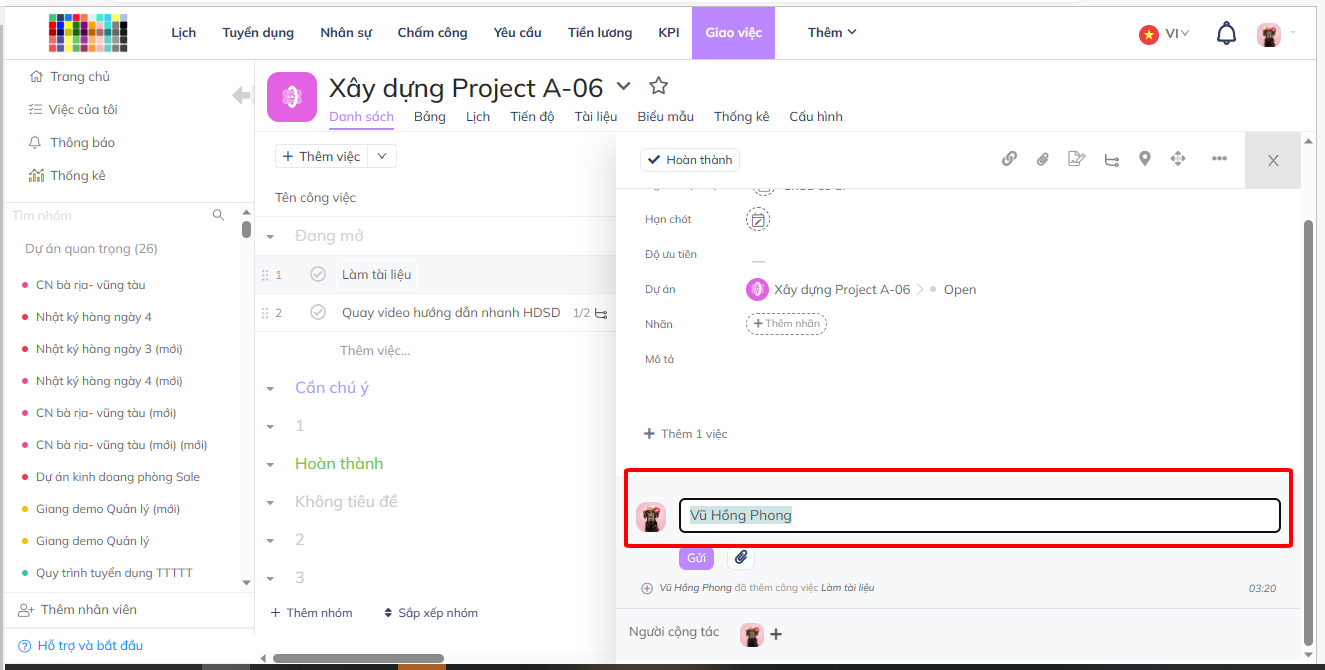
Công việc con
Các bước:
Bước 1: Đăng nhập vào Web và vào Giao việc.
Bước 2: Tại mục Giao việc bấm chọn một dự án.
Bước 3: Tại danh sách các công việc rê chuột và nhấn chọn Chi tiết.
Bước 4:
● Nhấn Thêm 1 việc.
● Hoặc bạn cũng có thể nhấn biểu tượng tạo công việc con ở thanh menu góc phải trên cùng ở bảng chi tiết công việc.
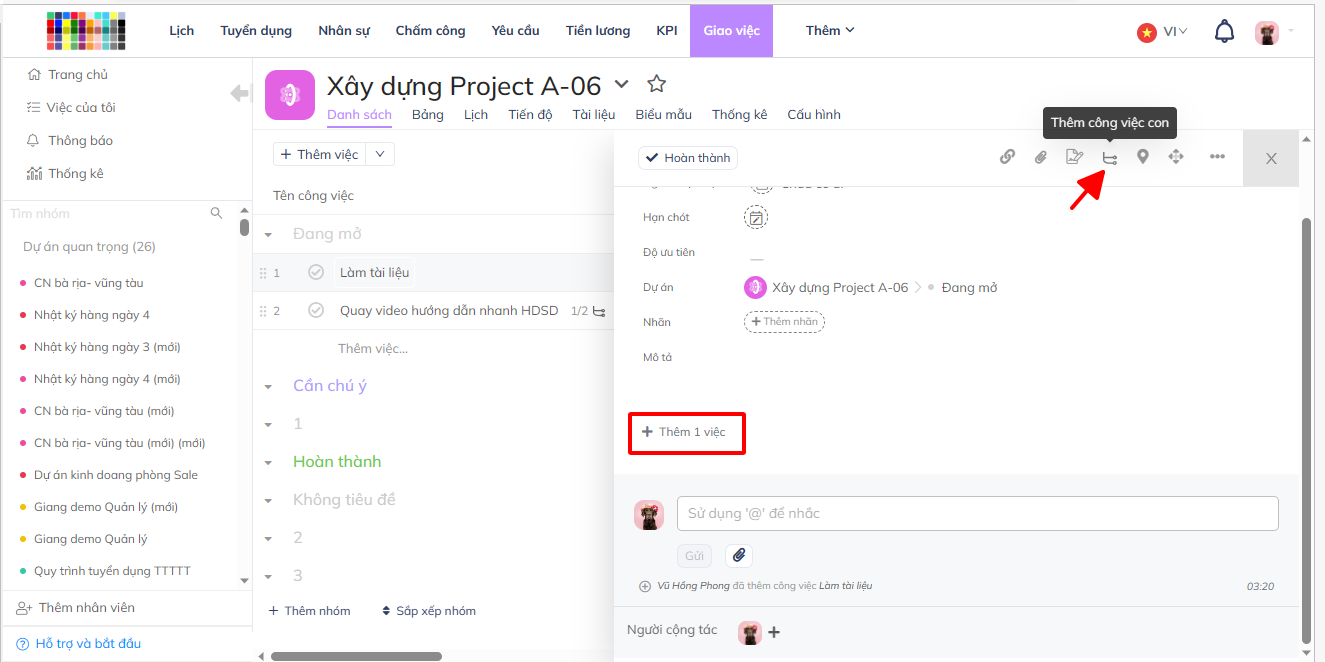
● Sau đó, bạn hãy nhập tiêu đề công việc con sau đó nhấn phím Enter để hoàn tất.
